iOS 14:n julkaisun myötä Apple vihdoinkin esitteli iPhone-käyttäjille mahdollisuuden hyödyntää widgetejä. Siitä lähtien olemme nähneet monien iPhone-omistajien mukautusvaihtoehtojen räjähdysmäisen kasvun. Ja pikakuvakkeiden ansiosta voit jopa mennä niin pitkälle, että käytät mukautettuja kuvaketeemoja aloitusnäytössä, vaikkakin prosessin kautta, joka on hieman työläämpää kuin Android-käyttäjät nauttivat. Mutta iPhonen lukitusnäytön päivitys on ollut pitkään myöhässä, ja se on vihdoin saapunut iOS 16:n kanssa.
Aiheeseen liittyvää lukemista
- Photos-widgetin mukauttaminen iOS: ssä
- Puuttuuko iPhonesta tai iPadista widgetejä? Ota selvää kuinka korjata se!
- Kaikki mitä sinun tulee tietää iOS 16:sta
- 5 suurinta ilmoitusta WWDC 2022 -tapahtumasta
- Mitä uutta iPadOS 16:ssa
Apple ei ole vain helpottanut ilmoitusten piilottamista, kunnes olet valmis testaamaan ne, vaan iOS 16 tuo vihdoin mahdollisuuden mukauttaa iPhonen lukitusnäyttöä. Tämä sisältää erilaisten widgetien lisäämisen, ajan näyttämisen muuttamisen ja jopa syvyystehosteen lisäämisen muotokuvatilassa otettuihin kuviin. Tänään viemme sinut koko prosessin läpi mukautetun iPhonen lukitusnäytön luomiseksi iOS 16:ssa.
Sisällys
- iPhonen lukitusnäyttö: Lisää uusi lukitusnäyttö
- iPhonen lukitusnäyttö: Widgetit
- iPhonen lukitusnäyttö: Muokkaa nykyistä lukitusnäytön asetuksia
- iPhonen lukitusnäyttö: Linkkitarkennus
- iPhonen lukitusnäyttö: Vaihda lukitusnäyttöjen välillä
- iPhonen lukitusnäyttö: Poista lukitusnäytöt
iPhonen lukitusnäyttö: Lisää uusi lukitusnäyttö
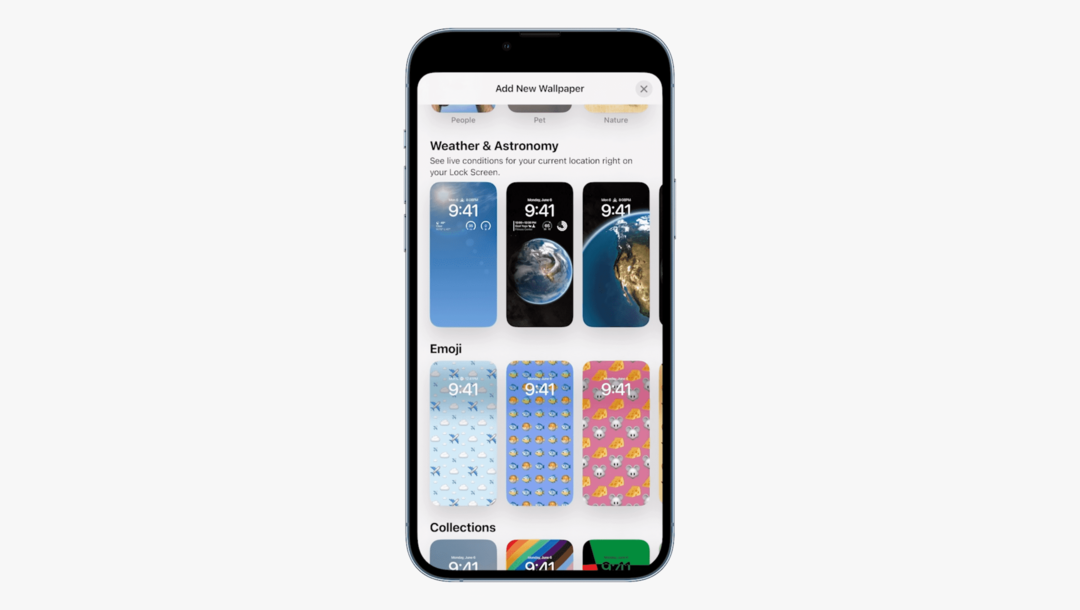
Et ehkä ole huomannut tätä WWDC 2022 Keynotessa, mutta iOS 16:lla voit luoda useita erilaisia iPhonen lukitusnäyttöyhdistelmiä. Kaikki eivät kuitenkaan halua, että eri lukitusnäyttö tulee näkyviin kellonajan perusteella, ja haluavat pitää kiinni vain yhdestä. No, voit tehdä juuri sen, joten katsotaanpa uuden iPhonen lukitusnäytön lisäämistä.
- paina Sivupainike tai napauta näyttöä näyttääksesi iPhonen lukitusnäytön.
- Paina ja pidä painettuna tyhjälle alueelle, kunnes tunnet iPhonesi värisevän.
- Pyyhkäise vasemmalle.
- Napauta + alla olevaa painiketta Lisää uusi.
- Valitse taustakuvaluokka.
- Ihmiset
- Kuvat
- Photo Shuffle
- Emoji
- Sää
- Tähtitiede
- Esittelyssä
- Ehdotetut valokuvat
- Napauta Tehty oikeassa yläkulmassa.
Kun käyt läpi erilaisia taustakuvavaihtoehtoja, Apple ei ole vain ottanut käyttöön täysin uuden taustakuvakäyttöliittymän, vaan valittavana on myös useita vaihtoehtoja. Astronomy-kaltaiset asiat antavat sinulle live-näkymän maailmasta lukitusnäytölläsi, kun taas Pride-taustakuva sopii hyvin yhteen Applen äskettäin julkistaman vuoden 2022 Pride-teemaisen kellonauhan ja kellotaulun kanssa.
Mutta kuten todennäköisesti huomasit, voit tehdä paljon enemmän, jos haluat mukauttaa iPhonen lukitusnäyttöä iOS 16:ssa. Sukellaan siis hieman syvemmälle.
iPhonen lukitusnäyttö: Widgetit

Kun olet käynyt läpi ja valinnut taustakuvasi, esikatselun yläosassa on kolme erilaista osaa. Jokainen näistä on erilaisia "widgetejä", ja kello on ainoa, jota ei voi vaihtaa johonkin muuhun.
- Kun taustakuva on valittuna, napauta Päivä ja päivämäärä -widgetiä yläreunassa.
- Selaa luetteloa ja valitse jokin seuraavista:
- Ehdotukset
- Kalenteri.
- Päivämäärä
- Seuraava Tapahtuma
- Kello.
- Kaupunki
- Seuraava hälytys
- Fitness – aktiivisuus
- Muistutukset – Eräpäivä tänään
- Osakkeet – Symboli
- Sää.
- Kuun tapahtumat
- Aurinko Tapahtumat
- ehdot
- Sijainti
- Sade
- Ilman laatu
- UV-indeksi
- Tuuli
Onneksi Apple tarjoaa muutamia erilaisia mukautusvaihtoehtoja, jotta voit viimeistellä Kello-widgetin ulkoasun lukitusnäytölläsi. iOS 16 Developer Beta 1:ssä on valittavana kuusi erilaista fonttia sekä laaja valikoima värejä. Oletusarvoisesti valitaan liukuväri, joka vastaa Lukitusnäytön värejä, mikä luo silmiä miellyttävämmän esteettisen vaikutelman. Mutta voit myös valita jonkin esivalituista väreistä tai pyyhkäistä loppuun ja lisätä väriä Värit-valitsimen avulla.
Voit mukauttaa vielä yhden widget-osion, ja tämä voi koostua useista erilaisista widgeteistä. Tässä on erilaisia yhdistelmiä, joista voit valita:
- 4) 1×1 widgetit
- 2) 2×2 widgetiä
- 2) 1 × 1 widgetit + 1) 2 × 1 widget
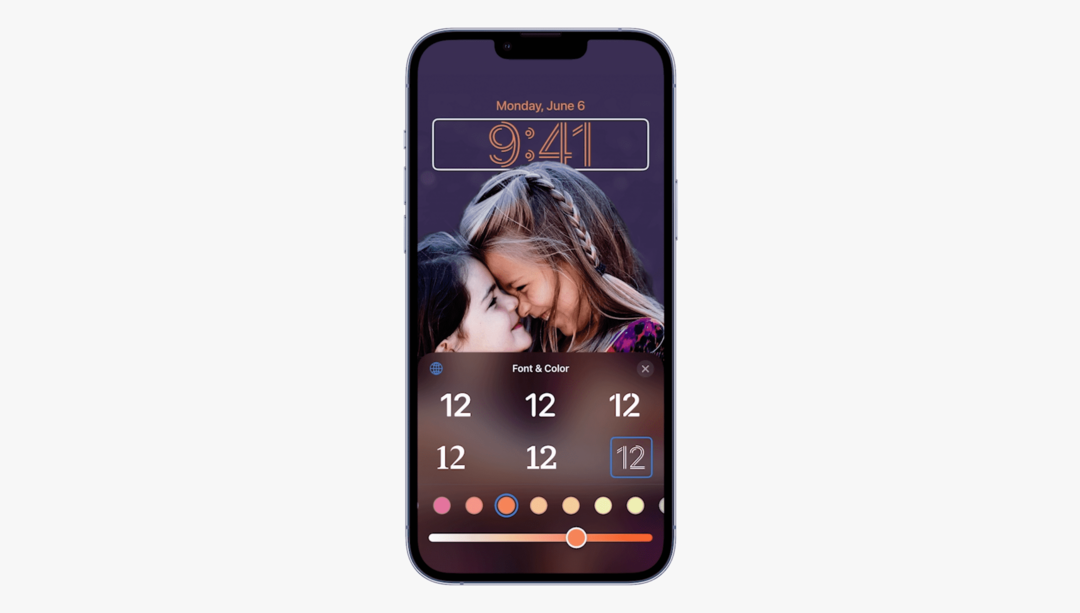
Tällä hetkellä nämä ovat ainoita yhdistelmiä, joista voit valita, emmekä odota sen muuttuvan lähitulevaisuudessa. Tässä on eri sovelluswidgetit, jotka voidaan lisätä iPhonen lukitusnäyttöön:
- Paristot.
- 1×1 tai 2×1
- Kalenteri.
- Päivämäärä: 1×1
- Seuraava tapahtuma: 1×1 tai 2×1
- Kello.
- Kaupunki: 2×1
- Maailmankello: 2×1
- Seuraava hälytys: 1×1 tai 2×1
- Mukautettu analoginen kello: 1×1
- Mukautettu digitaalinen kello: 1×1
- Fitness.
- Aktiviteetti: 1×1 tai 2×1
- Koti.
- Ilmasto: 2×1
- Sisäilmastoanturit: 1×1
- Valot ja kytkimet (valo päällä): 2×1
- Turvallisuus (tietoturvaongelmat): 2×1
- Turvallisuus (tarkkaile lisävarustetta): 1×1
- Kotiyhteenveto (turvallisuus, ilmasto ja valot): 2×1
- Uutiset.
- Tänään: 2×1
- Muistutukset.
- Lista: 2×1
- Osakkeet.
- Symboli: 1×1 tai 2×1
- Seurantalista: 2×1
- Sää.
- Ilmanlaatu: 1×1
- Olosuhteet: 2×1
- Kuutapahtumat: 2×1
- Sade: 1×1
- Aurinkotapahtumat: 1×1
- Lämpötila: 1×1
- UV-indeksi: 1 × 1
- Tuuli: 1×1
Oletuksena, kun valitset valmiiksi luodun lukitusnäytön, sinua tervehditään valmiilla widgeteillä. Nämä voidaan poistaa vain napauttamalla – -painiketta, ja sitten voit käydä luettelon läpi ja lisätä erilaisia widgetejä iPhonen lukitusnäyttöön. Apple tekee sen myös niin, että voit järjestää lisätyt widgetit uudelleen vetämällä ja pudottamalla ne tästä muokkausnäytöstä.
iPhonen lukitusnäyttö: Muokkaa nykyistä lukitusnäytön asetuksia
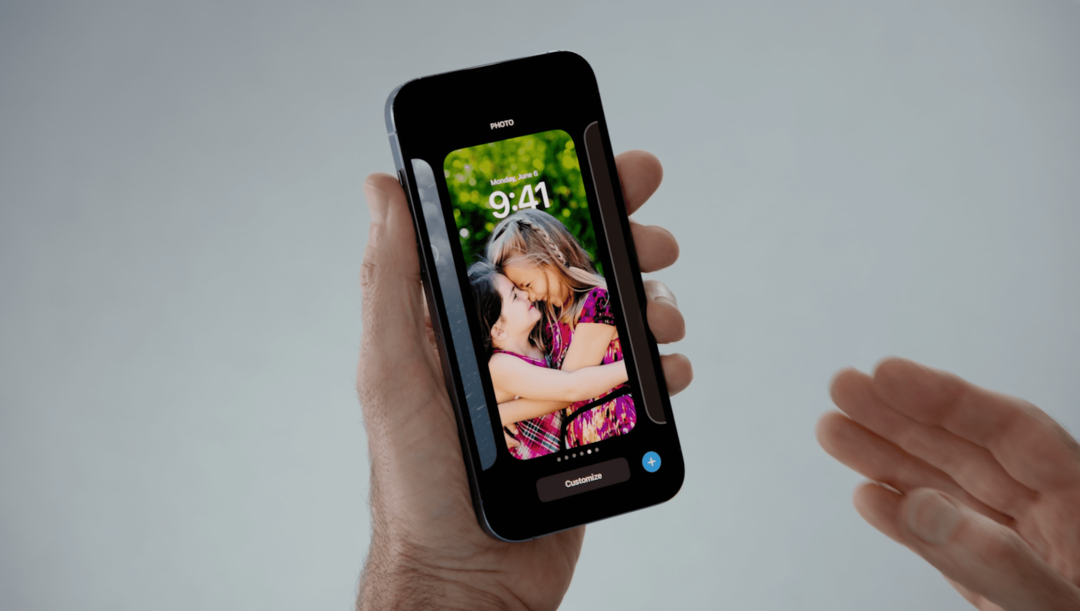
Tässä vaiheessa saatat miettiä, onko sinun vain luotava uusi iPhone Lock Screen -asetus aina, kun haluat muuttaa asioita. Onneksi näin ei ole, sillä Apple mahdollistaa olemassa olevien lukitusnäyttöjen muokkaamisen. Tämä sisältää mahdollisuuden muuttaa katseltavissa olevia widgetejä ja säätää kellon tyyliä tai väriä.
- paina Sivupainike tai napauta näyttöä näyttääksesi iPhonen lukitusnäytön.
- Paina ja pidä painettuna tyhjälle alueelle, kunnes tunnet iPhonesi värisevän.
- Napauta Mukauta -painiketta näytön alareunassa.
- Suorita yllä olevat vaiheet vaihtaaksesi widgetisi.
- Kun olet valmis, napauta ellipsikuvaketta (…) oikeassa alakulmassa.
- Vaihda Ota Perspective Zoom käyttöön ja tai Poista syvyystehosteet käytöstä, jos mahdollista.
- Napauta Tehty oikeassa yläkulmassa.
Voit jopa mennä taustakuvien vaihtamiseen, mikä voidaan tehdä vain napauttamalla + -kuvake löytyy, kun painat pitkään siirtyäksesi muokkaustilaan lukitusnäytöstä.
iPhonen lukitusnäyttö: Linkkitarkennus

Focus Modes oli yksi Applen tärkeimmistä myyntivalteista päivitettäessä iOS 15 -käyttöjärjestelmään viime vuonna. Kuten odotettiin, saamme uudistetun kokemuksen, koska luomisprosessia on virtaviivaistettu. iOS 16 esittelee myös Link Focusin, joka mahdollistaa eri luotujen iPhonen lukitusnäytön asetusten näyttämisen riippuen käyttämästäsi tarkennustilasta.
- paina Sivupainike tai napauta näyttöä näyttääksesi iPhonen lukitusnäytön.
- Paina ja pidä painettuna tyhjälle alueelle, kunnes tunnet iPhonesi värisevän.
- Napauta Keskity -painiketta lukitusnäytön esikatselun alaosassa.
- Linkitä luotu lukitusnäyttö valitsemalla Focus.
- Napauta X -kuvaketta ponnahdusikkunan oikeassa yläkulmassa.
Tämä ominaisuus muistuttaa kykyä piilottaa tai näyttää tietyt aloitusnäytöt aina, kun tietty tarkennustila on käytössä, tai saada kaikki näkyviin, kun aktiivista tarkennusta ei ole.
iPhonen lukitusnäyttö: Vaihda lukitusnäyttöjen välillä

Yleinen teema, jonka huomaat sukeltaessasi iPhonen lukitusnäytön mukauttamisprosessin läpi, on se, että suurin osa käyttöliittymästä on samanlainen kuin Apple Watchissa. Suurin osa tästä voidaan johtua Applen WidgetKit-alustan muutoksista, koska tämä tuo olennaisesti Watch-ongelmia lukitusnäytöllesi. Tämä ulottuu myös siihen, että voit vaihtaa eri luomusten välillä, koska voit tehdä sen helposti, vaikka et luottaisi Focus Modes -toimintoihin tai alkuperäiseen pikakuvakkeiden integrointiin.
- paina Sivupainike tai napauta näyttöä näyttääksesi iPhonen lukitusnäytön.
- Paina ja pidä painettuna tyhjälle alueelle, kunnes tunnet iPhonesi värisevän.
- Pyyhkäise vasemmalle tai oikealle, kunnes löydät lukitusnäytön, jota haluat käyttää.
Kun Lukitusnäyttö on valittu, napauta näyttöä ja se korvaa edellisen version. Se on melkein sama toiminto, jonka suoritat, jos haluat vaihtaa kellotaulujen välillä Apple Watchissa.
iPhonen lukitusnäyttö: Poista lukitusnäytöt
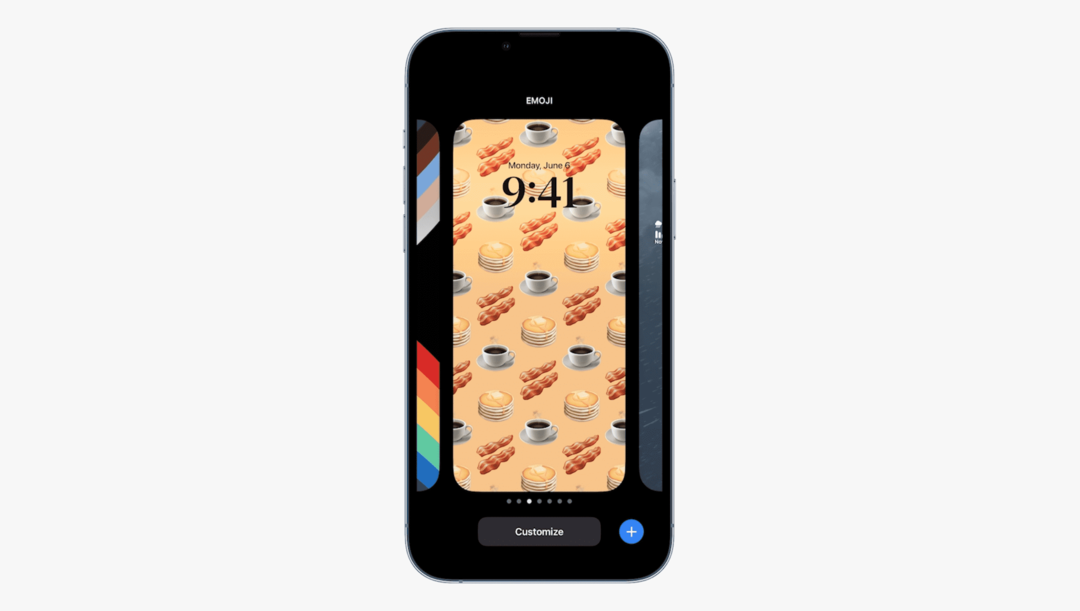
Toisaalta on hienoa pystyä käymään läpi ja luomaan joukko erilaisia yksilöllisiä ja mukautettuja iPhonen lukitusnäytön vaihtoehtoja. Mutta olisi melko turhauttavaa, jos et itse pystyisi menemään läpi ja vähentämään vaihtoehtojen määrää, etenkin niille, jotka haluavat pitää asiat järjestyksessä. Tässä ovat vaiheet, jotka sinun on suoritettava, jos haluat poistaa lukitusnäytön luomuksia:
- paina Sivupainike tai napauta näyttöä näyttääksesi iPhonen lukitusnäytön.
- Paina ja pidä painettuna tyhjälle alueelle, kunnes tunnet iPhonesi värisevän.
- Pyyhkäise iPhonen lukitusnäyttöön, jonka haluat poistaa.
- Paina luotua lukitusnäyttöä pitkään.
- Napauta Poista taustakuva painiketta, joka tulee näkyviin.
Kun painiketta napautetaan, luotu iPhonen lukitusnäyttö yksinkertaisesti katoaa. Vaikka emme ole törmänneet rajoituksiin sen suhteen, kuinka monta vaihtoehtoa voidaan luoda, on silti mukavaa, että sinun ei tarvitse huolehtia siitä, jos haluat käydä läpi ja poistaa sellaisia, joita et enää käytä.
Andrew on freelance-kirjailija, joka asuu Yhdysvaltain itärannikolla.
Hän on kirjoittanut useille sivustoille vuosien varrella, mukaan lukien iMore, Android Central, Phandroid ja muutamat muut. Nykyään hän viettää päivänsä LVI-yrityksessä työskennellen ja työskentelee öisin freelance-kirjoittajana.